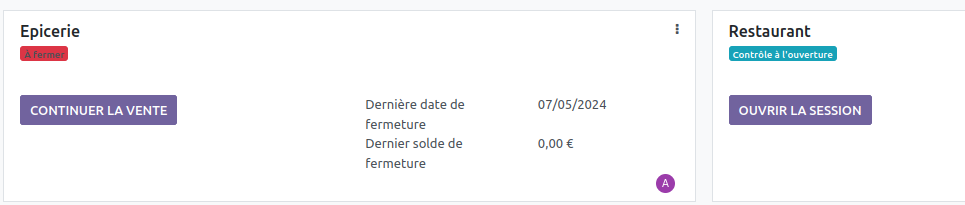2 - Ouverture et fermeture de caisse
1. Ouverture de la caisse
- Dans le menu "Point de vente" vous arrivez par défaut sur la vue "Tableau de bord" : c'est particulièrement pratique quand il y a plusieurs caisses, car le statut nous permet de connaître l'action à réaliser, entre clôturer une session ou en ouvrir une nouvelle.
- Cliquer sur le bouton
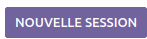 puis directement sur
puis directement sur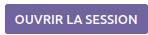 et saisir le fonds de caisse :
et saisir le fonds de caisse :
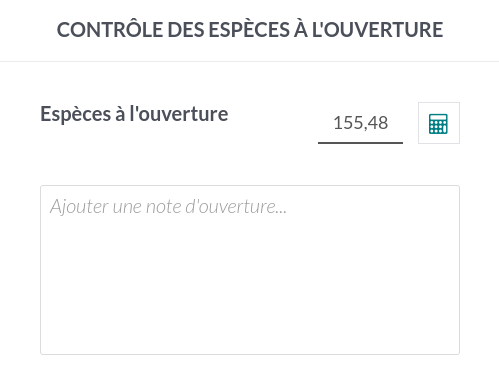 .
.
On peut se servir de la petite calculatrice pour calculer tranche de billet / pièce par tranche ![]() .
.
Cliquer sur le bouton "ouvrir avec xx€".
2. Fermeture de la caisse
2.A) Retirer de l'argent à déposer en banque (facultatif)
Cliquer sur ![]() puis saisir comme suit :
puis saisir comme suit :
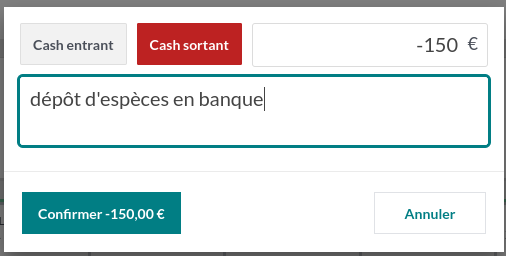
Sortir physiquement l'argent de la caisse pour ne pas le compter une 2è fois !
2.B) Fermer le point de vente tactile
Vérifier au préalable :
- qu'il n'y a pas de ticket non validé : on peut fermer le point de vente avec des tickets non validés (et les retrouver en se reconnectant le cas échéant).
- que toutes les opérations ont été enregistrées (besoin d'une connexion pour cela) : le nombre de tickets non enregistrés s'affiche juste à gauche de "Fermer"
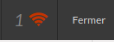
Puis
cliquer en haut à droite sur ![]() .
.
 : symbole correspondant à l'imprimante ticket de caisse /
: symbole correspondant à l'imprimante ticket de caisse /  : connexion internet
: connexion internet
La pop-up de fermeture ci-dessous s'affiche :
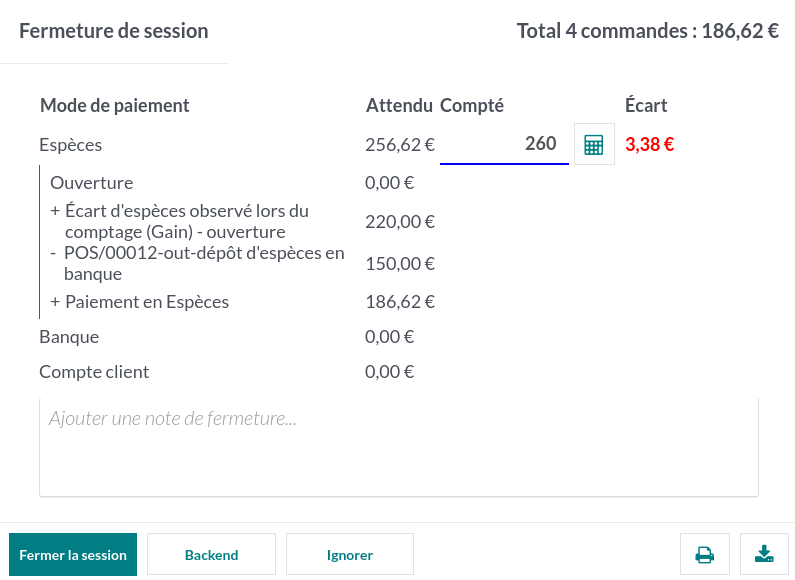
Il faut compléter pour chaque moyen de paiement la colonne "compté". La petite ![]() peut servir de support, on peut indiquer pour chaque type de pièce ou billet la quantité présente dans le tiroir caisse.
peut servir de support, on peut indiquer pour chaque type de pièce ou billet la quantité présente dans le tiroir caisse.
On y retrouve les mouvements de caisse entrants ou sortant (dépôt en banque, paiements, ...).
Il est possible de saisir une note de fermeture pour expliquer un écart de caisse par exemple.
Une fois que c'est fait on peut cliquer sur "fermer la session".
Pour revenir à la vente, cliquer sur "Ignorer", et pour quitter le point de vente sans fermer la caisse, cliquer sur "Backend".
Erreur de moyen de paiement
On identifie souvent cette erreur lorsque l'on a -x€ sur un moyen de paiement et +x€ sur un autre.
Le but est de retrouver le ticket (la commande) où se cache l'erreur en ouvrant un 2ème onglet Odoo sur Point de vente (1) > Commandes (2) :
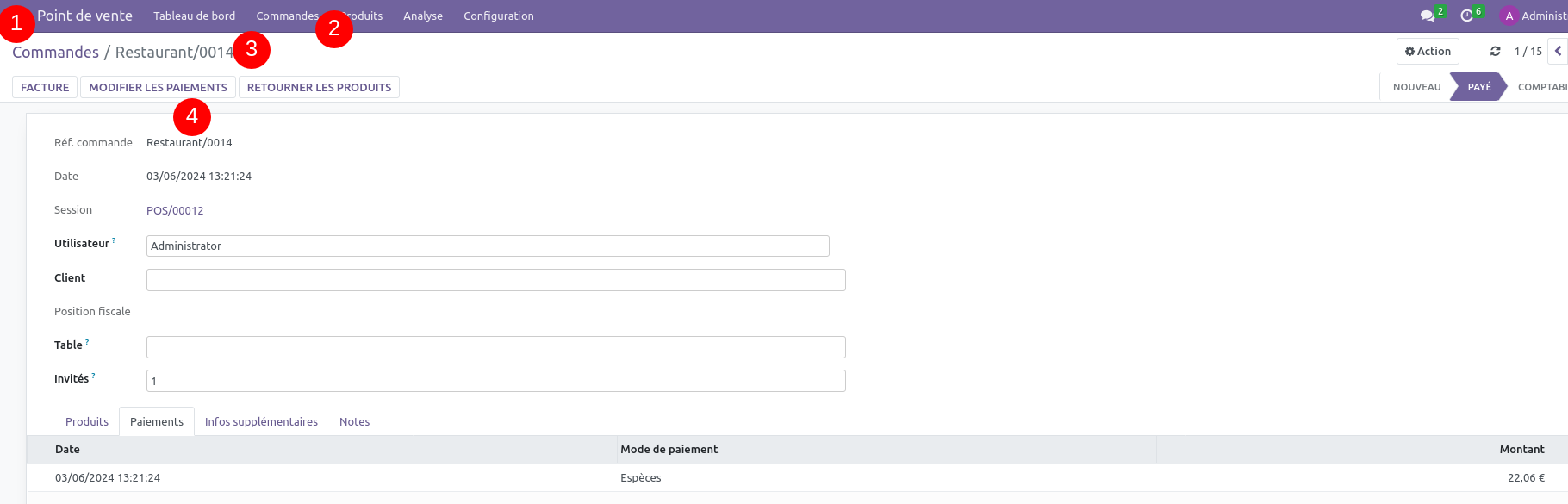
Une fois que l'on a identifié le ticket erroné (par le montant et/ou l'horaire) (3), on peut cliquer sur "Modifier les paiements" (4) et rectifier.
A l'issue, il y aura 3 lignes de commandes : la ligne initiale en positif, une 2nde ligne avec un paiement négatif sur le même journal de paiement, et une 3ème ligne en positif avec le nouveau journal de paiement.

2.F) Fermer cette session
Quand toutes les différences sont égales à 0, on peut fermer la caisse !
Pour ça, bouton "Valider la fermeture et les écritures comptables"
Visionner le MOOC sur le point de vente.